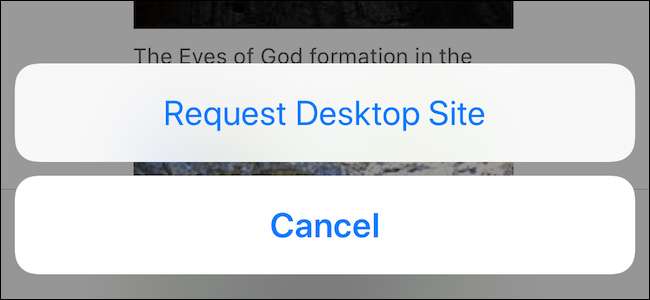
सफारी तेजी से और मोबाइल उपकरणों के लिए अनुकूलित है। यह आमतौर पर एक अच्छी बात है। लेकिन अभी भी कुछ वेबसाइट हैं जो मोबाइल सफारी के अनुकूल होने से इंकार करती हैं या अपनी मोबाइल साइट पर एक हीन अनुभव प्रदान करती हैं। ऐसे समय में, आप वेबसाइट के डेस्कटॉप संस्करण में जा सकते हैं।
सफारी में डेस्कटॉप साइट कैसे देखें
कई iOS सुविधाओं की तरह, विशेष रूप से सफारी के लिए, अनुरोध डेस्कटॉप साइट सुविधा छिपी हुई है। IOS 13 के साथ, Apple ने इस विकल्प के स्थान को बदल दिया है, जिससे इसे ढूंढना थोड़ा आसान हो गया है। IPadOS 13 स्वचालित रूप से डेस्कटॉप वेबसाइटों को लोड करता है, iPad उपयोगकर्ताओं को अपडेट करने के बाद इस सुविधा को देखने की आवश्यकता नहीं होती है।
यहां बताया गया है कि यह सुविधा iOS 12 और iOS 13 चलाने वाले उपकरणों पर कैसे काम करती है।
सम्बंधित: iPadOS आपके iPad को लगभग एक वास्तविक कंप्यूटर बना देगा
iOS 12 और नीचे
अपने iPhone या iPad पर Safari ऐप खोलें और एक वेबसाइट लोड करें। अब, URL बार के आगे "ताज़ा करें" बटन पर टैप करें और दबाए रखें।
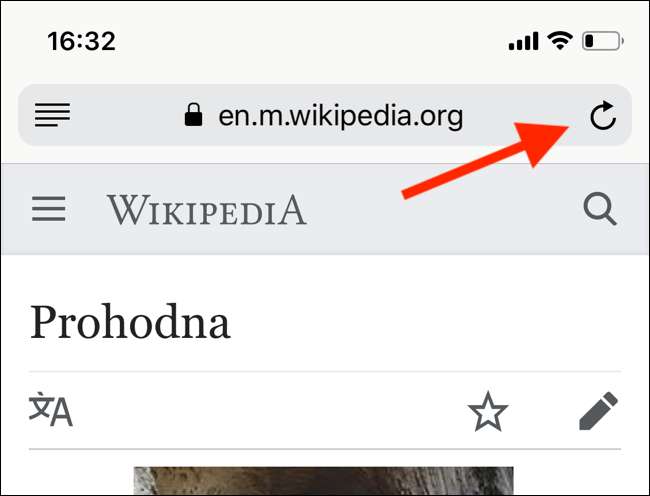
आपको स्क्रीन के नीचे एक पॉपअप दिखाई देगा। यहां से, "डेस्कटॉप साइट का अनुरोध करें" चुनें।
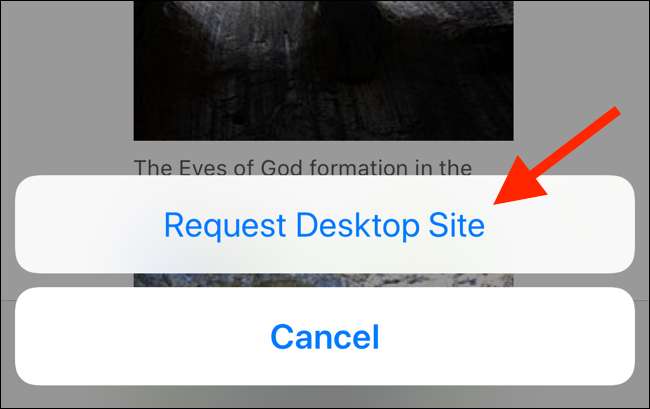
वेबसाइट पुनः लोड हो जाएगी, और अब आप साइट का डेस्कटॉप संस्करण देखेंगे। मोबाइल संस्करण पर वापस जाने के लिए, फिर से "ताज़ा करें" बटन पर टैप करें और "मोबाइल साइट का अनुरोध करें" चुनें।
iOS 13 और इसके बाद के संस्करण
IOS 13 अपडेट के साथ, Apple ने कुछ महत्वपूर्ण तरीकों से Safari ब्राउज़र में सुधार किया है। जबकि अधिकांश सुधार iPad संस्करण पर दिखाई देते हैं, iPhone उपयोगकर्ताओं को नए सफारी डाउनलोड प्रबंधक के साथ-साथ वेबसाइटों के लिए एक नया अनुकूलन मेनू भी प्राप्त होता है।
नए मेनू विकल्पों के एक जोड़े को देखने के लिए "आ" आइकन पर टैप करें। यहां से, वेबसाइट के डेस्कटॉप संस्करण को खोलने के लिए "अनुरोध डेस्कटॉप वेबसाइट" बटन का चयन करें।
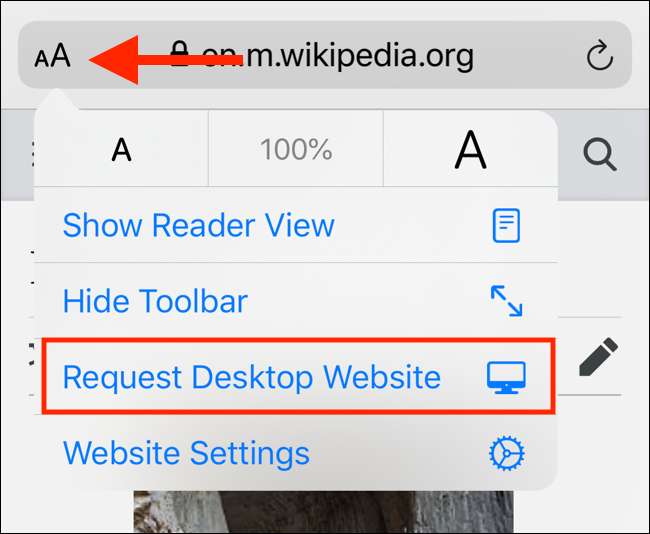
मोबाइल संस्करण पर वापस जाने के लिए उसी मेनू पर वापस आएं।
और बस। अब आप जानते हैं कि मोबाइल सफारी का उपयोग करके अपने iPhone और iPad पर डेस्कटॉप वेबसाइटों का उपयोग कैसे करें।







